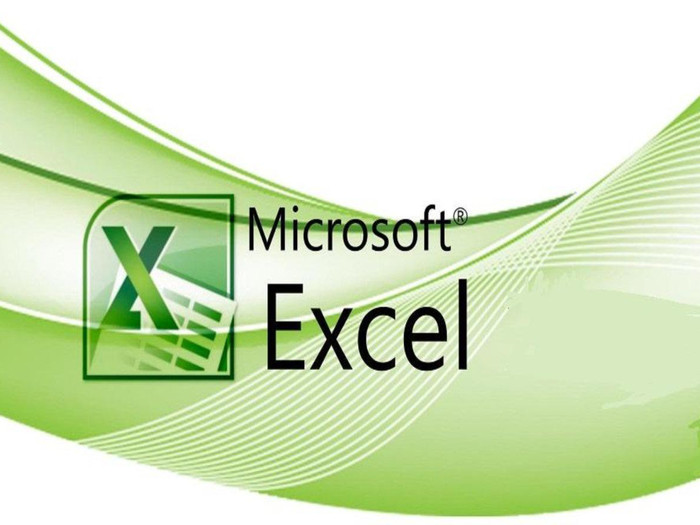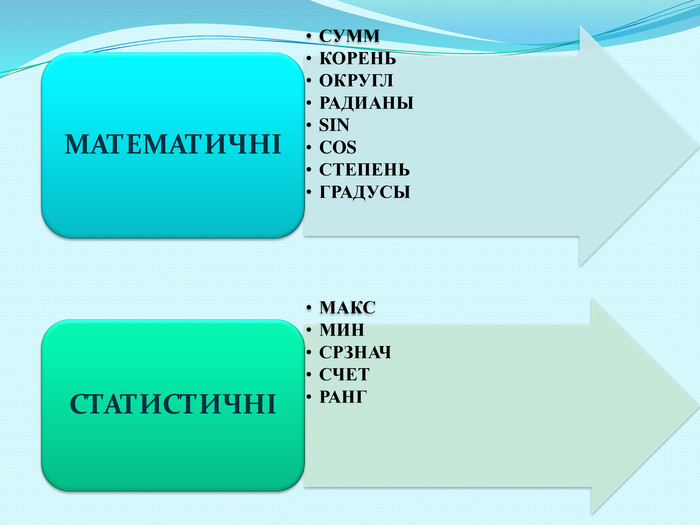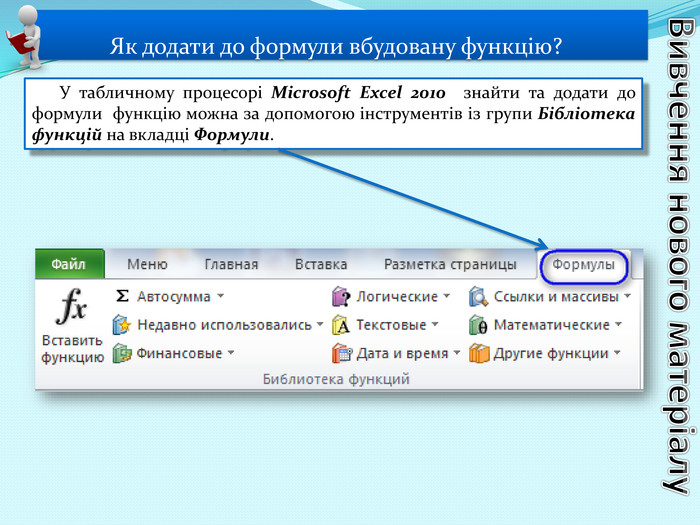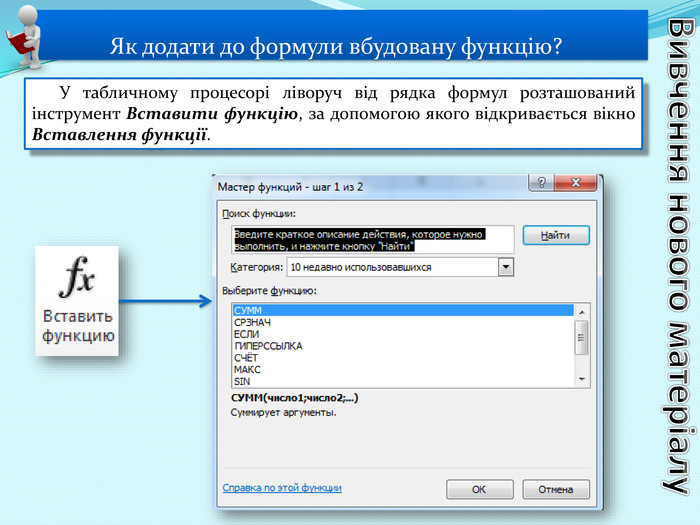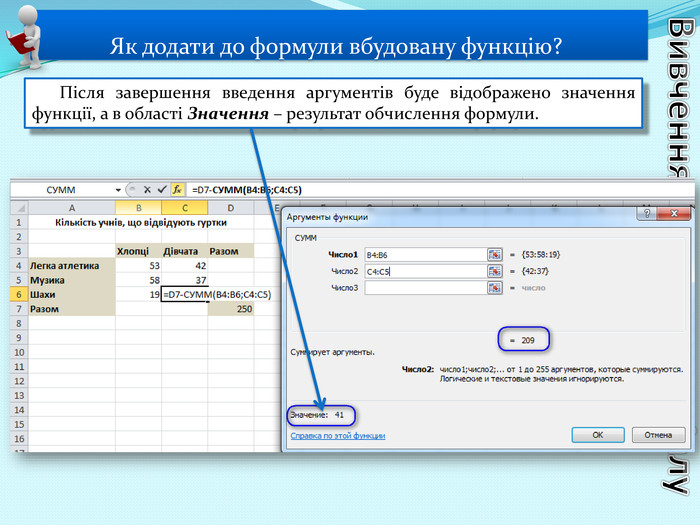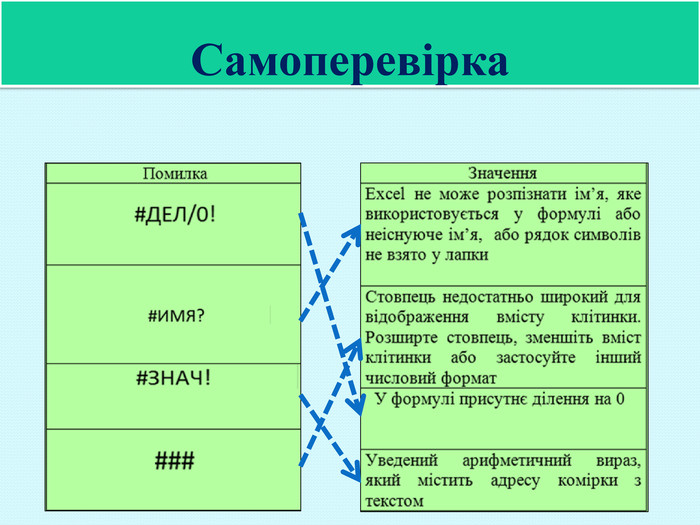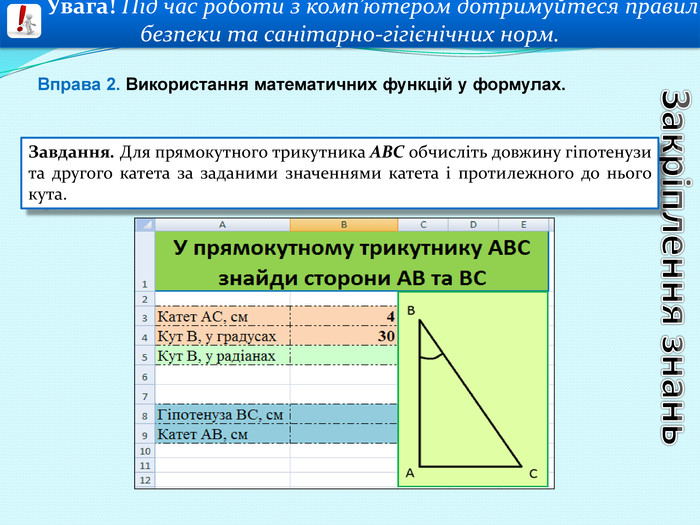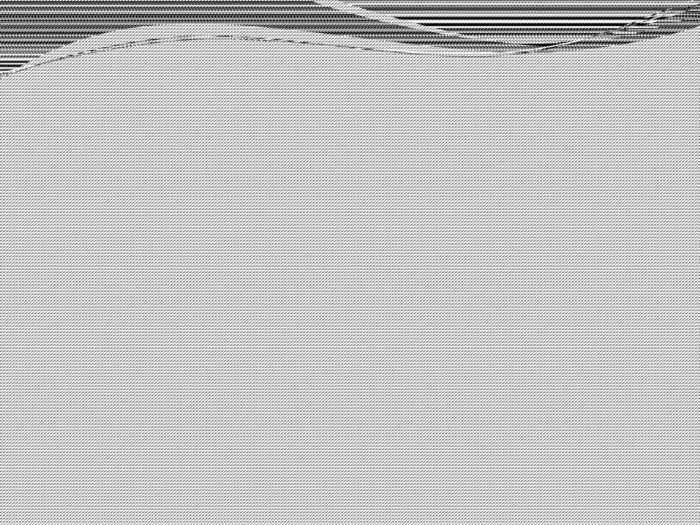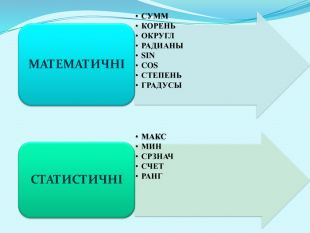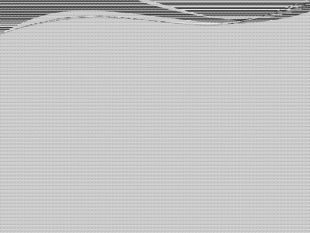Урок "Призначення й використання основних математичних і статистичних функцій табличного процесора"
- Інструктивна картка.docx docx
- Конспект уроку.docx docx
- Валіза.docx docx
- ГОСТЬОВА КНИГА.docx docx
- Показати всі файли
Інструктивна картка
Завдання 1
Відформатувати таблицю за зразком, обчислити середній бал учня, середній бал з кожного предмета, мінімальний та максимальний бал з предметів.
- Відкрити електронну книгу Практичні завдання.
-
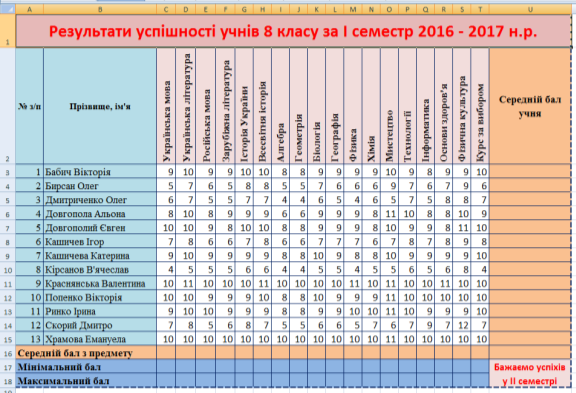 Відформатувати таблицю за зразком, заповнити пропуски.
Відформатувати таблицю за зразком, заповнити пропуски.
За допомогою контекстного меню Формат клітинки відформатуйте таблицю:
- назви предметів оформити напівжирним зображенням, застосувати вирівнювання по центру, орієнтація 900;
- виділити таблицю і задати для неї межу.
- Обчислити середній бал учня. Для створення формули виділіть клітинку U3, введіть символ «=», на вкладці Формули оберіть категорію Статистичні та функцію СРЗНАЧ, для введення аргументу виділіть діапазон клітинок С3:Т3. Формула в клітинці U3 набуде вигляду: = СРЗНАЧ(С3:Т3). Для обчислення середнього балу інших учнів скористайтесь маркером автозаповнення.
- Обчислити середній бал з кожного предмету. Для створення формули виділіть клітинку С16, введіть символ «=», на вкладці Формули оберіть категорію Статистичні та функцію СРЗНАЧ, для введення аргументу виділіть діапазон клітинок С3:С15. Для обчислення середнього балу з інших предметів скористайтесь маркером автозаповнення.
- Обчислити мінімальний та максимальний бал з предмету за допомогою функцій МИН та МАКС.
- Змініть ім’я аркуша Аркуш1 на Успішність.
- Збережіть зміни у файлі.
Завдання 2
-
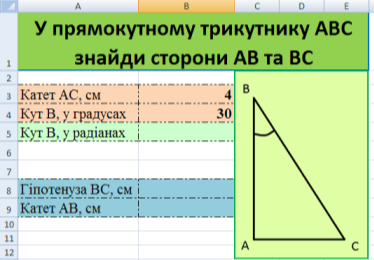 Для прямокутного трикутника АВС обчисліть довжину гіпотенузи та другого катета за заданими значеннями катета і протилежного до нього кута, заданими на Аркуші2 у файлі Практичні завдання.
Для прямокутного трикутника АВС обчисліть довжину гіпотенузи та другого катета за заданими значеннями катета і протилежного до нього кута, заданими на Аркуші2 у файлі Практичні завдання.
- Виділіть клітинку В5, на вкладці Формули оберіть категорію Математичні та функцію RADIANS, для введення аргумента клацніть на клітинці В4. Формула в клітинці В5 набуде вигляду: = RADIANS(В4).
- Для обчислення довжини гіпотенузи слід знайти частку довжини катета й синуса протилежного кута. Для створення формули виділіть клітинку В8, введіть символ «=», клацніть на клітинці В3 та введіть символ «/». Оберіть інструмент Вставити функцію, у категорії Математичні знайдіть та оберіть функцію SIN. Зверніть увагу, що аргументом цієї функції має бути значення в радіанах, тому в поле Число слід ввести посилання на клітинку В5. Формула набуде вигляду = В3/ SIN(В5).
- Змініть ім’я аркуша Аркуш2 на Трикутник.
- Збережіть зміни у файлі.
Додаткове завдання (високий рівень)
- В клітинці В9 створіть формулу для обчислення довжини другого катета.
- На Аркуші3 обчисліть свою оцінку за урок.
Тема: Призначення й використання основних математичних і статистичних функцій табличного процесора.
Клас: 8
Мета:
- навчальна: дослідити можливості основних математичних та статистичних функцій в Excel; повторити правила техніки безпеки в комп’ютерному класі; перевірити навички учнів роботи з електронними таблицями; навчити учнів розв’язувати прикладні задачі, використовуючи функції в Excel;
- розвивальна: розвивати алгоритмічну культуру учнів як здатність діяти за заданим алгоритмом, а також уміння самостійно конструювати нові алгоритми на основі аналізу й узагальнення послідовності виконуваних операцій і дій, що ведуть до шуканого результату; розвивати ініціативу, творчість, обґрунтованість суджень; розвивати вміння працювати самостійно, а також самостійно здобувати знання;
- виховна: виховувати інтерес до вивчення інформатики, потяг до наукової творчості, виховувати дисципліну, звичку до систематичної розумової праці.
Обладнання: програма Microsoft Excel, картки із завданнями, роздаткові матеріали, кольоровий папір, маркери.
Тип уроку: комбінований
Хід уроку
І. Організаційний момент (слайд 1)
Доброго дня, мої юні друзі!
Сьогодні в вас, діти, урок незвичайний,
Хвилюється вчитель, багато гостей
Та прошу вас, друзі, в процесі навчання
Старанними бути урок увесь цей.
Запорукою гарного уроку є хороший настрій.
Я бажаю вам, нашим гостям і собі отримати задоволення від уроку. Бажаю вам хороших знань.
При спілкуванні ви дуже часто користуєтеся СМС – повідомленнями, миттєвими повідомленнями, в яких дуже широко використовуєте "Смайлики", для вираження своїх почуттів або емоцій. (слайд 2)
 Тому оберіть «смайлик», який відповідає вашому емоційному стану.
Тому оберіть «смайлик», який відповідає вашому емоційному стану.
Набір «смайликів» у кожного учня.
Вправа для покращення емоційного стану «П’єдестал пошани» ( оберіть 2 слова, якими можна себе похвалити). (слайд 3)
Вчитель.
Всі готові до уроку
Тож, гаразд. Часу не гаймо
І урок наш починаймо.
ІІ. Оголошення теми і мети уроку. Мотивація
Зверніть, будь ласка, увагу на слова Уїнстона Черчілля, які є епіграфом до сьогоднішнього уроку «Хто володіє інформацією, той володіє світом».(слайд 4–5)
Але для того, щоб бути успішним у наш час – час глобальної інформатизації, потрібно вміти працювати з інформацією: опрацьовувати й аналізувати дані, робити висновки, швидко приймати рішення тощо. І в цьому справжніми помічниками для нас стають електронні таблиці. Виконувати складні обчислення допомагає табличний процесор. Потрібно лише вміти вибрати і застосувати правильні формули.
Від того, як швидко і точно ви навчитеся використовувати формули в електронних таблицях, залежать загальні вміння роботи в ній.
Тему сьогоднішнього уроку зашифровано у клітинках електронної таблиці. Пропоную вам її розшифрувати. (слайд 7)
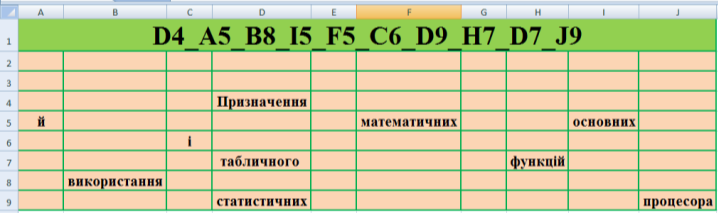 Відповідь: Призначення й використання основних математичних і статистичних функцій табличного процесора.
Відповідь: Призначення й використання основних математичних і статистичних функцій табличного процесора.
- Запишіть тему уроку у зошит.
Отже, на цьому уроці ми доповнимо і перевіримо ваші знання та вміння використовувати функції у середовищі табличного процесора. (слайд 8)
Проблемне питання: Яке практичне застосування тих знань, яких ми сьогодні набудемо? (слайд 9)
Зверніть увагу, у вас на столах знаходиться картка самооцінювання, в якій ви виставите бали за проведені види робіт.
ІІІ. Актуалізація опорних знань
У минулому навчальному році ми з вами розглядали основні прийоми роботи з електронними таблицями, на прикладі Microsoft Excel.
Учитель: Давайте повторимо, що ми вже знаємо про Excel.
Виконаємо вправу «Закінчи речення» (3 хв) (слайд 10– 13)
Електронна таблиця – це… (комп’ютерний варіант звичайної таблиці).
Електронна таблиця складається з горизонтальних смуг - …. (рядків) і вертикальних смуг - … (стовпців). На перетині рядка і стовпця знаходиться … (клітинка). Декілька суміжних клітинок утворюють … (діапазон клітинок). Клітинка, виділена рамкою, є … (активною клітинкою).
Кожен об’єкт електронної таблиці має свою … (адресу). Адреса клітинки складається з імені … (стовпця) (на першому місці), та імені … (рядка).
Клітинка може містити дані різного типу: числа, текст, формули тощо)
Чорний квадратик, розташований у правому нижньому куті виділеної клітинки чи діапазону клітинок називається…(маркер автозаповнення). Якщо виконати протягування мишею, то відбувається… введення даних, які послідовно змінюються (порядкові числа, дні тижня, місяці року).
Формула – це вираз, що може містити… (числові дані, адреси клітинок чи їх діапазонів, функції та знаки арифметичних операцій).
Основне призначення електронних таблиць… (є введенням даних до комірок й обробка їх за формулами).
ІV. Вивчення нового матеріалу
Вчитель. Отже, ми з вами з’ясували, що головним призначенням електронних таблиць є обробка даних, які містяться у клітинках, за формулами.
Пояснення вчителя з елементами демонстрації
Ще одним потужним апаратом для проведення складних обчислень є функція.
Функції в Microsoft Excel – це об’єднання декількох обчислювальних операцій для розв’язання визначної задачі. Функція має один або декілька аргументів. Аргументи функцій – це величини, що використовуються для обчислення значення функції. (слайд 15)
Приклад: =SIN(H4).
Кожній функції в Excel присвоюється унікальне ім’я. Після імені у круглих дужках вказується аргументи (або аргумент), над якими здійснюється операція, яку означає функція. Пробіл між іменем функції і круглими дужками не допускається. Значення, які повертаються функціями як відповіді, називаються результатами.
Excel має понад 400 вбудованих функцій, поділених на категорії, відповідно до галузей знань.
Аргументами функцій можуть бути числові та текстові константи, посилання на клітинки і діапазони клітинок.
Кожен учень у якості домашнього завдання мав ознайомитися з основними математичними та статистичними функціями в Excel.
Перелік функцій, обов’язкових для вивчення: (слайд 16)
Математичні: СУММ, КОРЕНЬ, ОКРУГЛ, РАДИАНЫ, SIN, COS, СТЕПЕНЬ, ОСТАТ.
Статистичні: МАКС, МИН, СРЗНАЧ, СЧЕТ, РАНГ.
Вправа «Броунівський рух» (слайд 17)
Приклад завдання
Виберіть категорію (математичні функції), визначте, які функції до неї входять, дослідіть їх та наведіть приклади їх використання.
Учні визначають можливості кожної з перелічених функцій (коротке повідомлення)
Наприкінці виконання вправи учні занотовують отриману інформацію зі слайду. (слайд 18)
Слово вчителя
- Молодці, ви правильно визначили категорію отриманої функції і навели приклади її використання.
- А зараз визначимо як додати до формули вбудовану функцію.
(слайд 19 - 21)У табличному процесорі Microsoft Excel 2010 знайти та додати до формули функцію можна за допомогою інструментів із групи Бібліотека функцій на вкладці Формули.
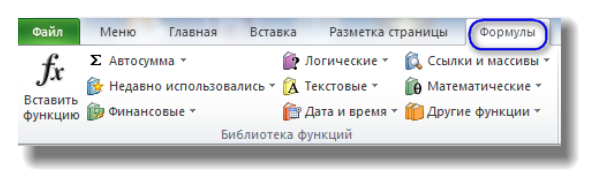
У табличному процесорі ліворуч від рядка формул розташований інструмент Вставити функцію, за допомогою якого відкривається вікно Вставлення функції.
Після завершення введення аргументів буде відображено значення функції, а в області Значення – результат обчислення формули.
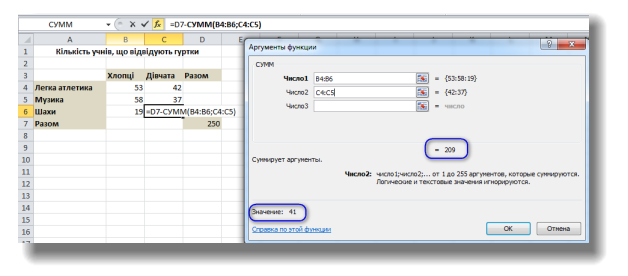
V. Фізкультхвилинка (слайд 22)
Давайте проведемо зарядку для шиї (на екрані + музичний супровід)
VІ. Застосування отриманих знань.
Слово вчителя. Перш ніж перейти до виконання практичних завдань за комп’ютером, давайте повторимо основні типи помилок, які можуть виникати при неправильному введенні функцій.
Зараз ви попрацюєте в парах
Робота в парах з подальшою самоперевіркою (2 хв) (слайд 23 - 24)
Стрілками вкажіть відповідність між помилковим значенням, що відображається в комірці (одержаному при виконанні формул), і причиною його виникнення:
|
ЗНАЧЕННЯ |
|
Excel не може розпізнати ім’я, яке використовується у формулі або неіснуюче ім’я, або рядок символів не взято у лапки |
|
Стовпець недостатньо широкий для відображення вмісту клітинки. Розширте стовпець, зменшіть вміст клітинки або застосуйте інший числовий формат |
|
У формулі присутнє ділення на 0 |
|
Уведений арифметичний вираз, який містить адресу комірки з текстом |
|
ПОМИЛКА |
|
#ДЕЛ/0!
|
|
#ИМЯ?
|
|
#ЗНАЧ!
|
|
###
|
Виконання практичних завдань на комп’ютері
Запорукою вашого здоров’я є безпечна робота за комп’ютером, то ж давайте згадаємо основні правила техніки безпеки. (слайд 25 - 26)
Вправа «Флешка»
- Заходити до кабінету інформатики лише з дозволу вчителя.
- Заборонено ходити по комп'ютерному класу, голосно розмовляти.
- Виконувати слід тільки зазначене учителем завдання. Категорично заборонено виконувати інші роботи.
- На клавіші клавіатури потрібно натискати плавно, не припускати ударів.
- Користуватися друкувальним пристроєм дозволяється тільки у присутності вчителя.
- Заборонено самостійно переміщувати апаратуру.
- Заборонено запускати ігрові програми.
- У випадку виникнення несправності необхідно повідомити вчителя.
- Забороняється приносити до кабінету їжу та напої.
- Час безперервної роботи за комп’ютером не більше 25 хвилин.
- Відстань від лінії зору до монітора не менше 50 см.
Слово вчителя
Знаючи правила техніки безпеки можна приступати до виконання практичних завдань.
Відкрийте файл Практичні завдання, який знаходиться у вашій папці на Робочому столі.
Біля кожного комп’ютера лежить інструктивна картка виконання практичних завдань.
Зверніть увагу на екран (відеороз’яснення практичної роботи). (слайд 27 - 28)
- Кожний класний керівник подає статистичний звіт про успішність свого класу. Сьогодні ми навчимося допомагати створювати такий звіт за допомогою електронних таблиць з використанням основних математичних та статистичних функцій.
- Подивіться, які можна використати функції для цього випадку? (діти називають функції для кожного випадку)
Інструктивна картка
Завдання 1
Відформатувати таблицю за зразком, обчислити середній бал учня, середній бал з кожного предмета, мінімальний та максимальний бал з предметів.
- Відкрити електронну книгу Практичні завдання.
- Відформатувати таблицю за зразком, заповнити пропуски.

За допомогою контекстного меню Формат клітинки відформатуйте таблицю:
- назви предметів оформити напівжирним зображенням, застосувати вирівнювання по центру, орієнтація 900;
- виділити таблицю і задати для неї межу.
- Обчислити середній бал учня. Для створення формули виділіть клітинку U3, введіть символ «=», на вкладці Формули оберіть категорію Статистичні та функцію СРЗНАЧ, для введення аргументу виділіть діапазон клітинок С3:Т3. Формула в клітинці U3 набуде вигляду: = СРЗНАЧ(С3:Т3). Для обчислення середнього балу інших учнів скористайтесь маркером автозаповнення.
- Обчислити середній бал з кожного предмету. Для створення формули виділіть клітинку С16, введіть символ «=», на вкладці Формули оберіть категорію Статистичні та функцію СРЗНАЧ, для введення аргументу виділіть діапазон клітинок С3:С15. Для обчислення середнього балу з інших предметів скористайтесь маркером автозаповнення.
- Обчислити мінімальний та максимальний бал з предмету за допомогою функцій МИН та МАКС.
- Змініть ім’я аркуша Аркуш1 на Успішність.
- Збережіть зміни у файлі.
Завдання 2
-
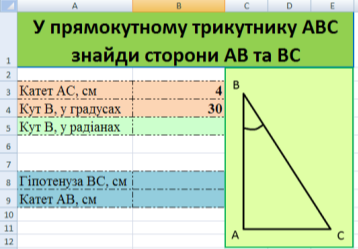 Для прямокутного трикутника АВС обчисліть довжину гіпотенузи та другого катета за заданими значеннями катета і протилежного до нього кута, заданими на Аркуші2 у файлі Практичні завдання.
Для прямокутного трикутника АВС обчисліть довжину гіпотенузи та другого катета за заданими значеннями катета і протилежного до нього кута, заданими на Аркуші2 у файлі Практичні завдання.
- Виділіть клітинку В5, на вкладці Формули оберіть категорію Математичні та функцію RADIANS, для введення аргумента клацніть на клітинці В4. Формула в клітинці В5 набуде вигляду: = RADIANS(В4).
- Для обчислення довжини гіпотенузи слід знайти частку довжини катета й синуса протилежного кута. Для створення формули виділіть клітинку В8, введіть символ «=», клацніть на клітинці В3 та введіть символ «/». Оберіть інструмент Вставити функцію, у категорії Математичні знайдіть та оберіть функцію SIN. Зверніть увагу, що аргументом цієї функції має бути значення в радіанах, тому в поле Число слід ввести посилання на клітинку В5. Формула набуде вигляду = В3/ SIN(В5).
- Змініть ім’я аркуша Аркуш2 на Трикутник.
- Збережіть зміни у файлі.
Додаткове завдання (високий рівень)
- В клітинці В9 створіть формулу для обчислення довжини другого катета.
- На Аркуші3 обчисліть свою оцінку за урок.
VІІ. Відеорозминка для очей (на екрані) (слайд 29)
VІІІ. Перевірка практичної роботи
Кожна група перевіряє роботи своїх сусідів та залишає запис у гостьовій книзі: (для виставлення оцінок вчитель називає норми оцінювання)
ГОСТЬОВА КНИГА (слайд 30)
|
1 |
2 |
3 |
|
Знайдені помилки:
|
Правильно виконано:
|
За роботу пропонуємо оцінку:
|
Я також хочу зробити свій запис до кожної гостьової книги … (відмітити кращих учнів).
ІХ. Підсумок уроку
Тренінговий прийом "Валіза" (самооцінювання знань учнів) (слайд 31)
На дошці прикріплені зображення валізи, пральної машини та кошика для сміття. Кожен учень отримує стікер, на якому записує власний результат засвоєння теми. Якщо отримані учнем знання є для нього нові та корисні, він прикріплює свій стікер до валізи, щоб забрати знання з собою та використовувати на практиці. Якщо є нові знання, але їх треба ще раз «прокрутити», стікер відправляють до пральної машини. Якщо знання не корисні і не потрібні, він прикріплює стікер до кошика для сміття.
Рефлексія. Вправа «уявний мікрофон» (продовж речення): (слайд 32)
- «На уроці мені найбільше запам’яталось …»;
- «Легко було …»;
- «Важко було…»;
- «Складно було …».
-
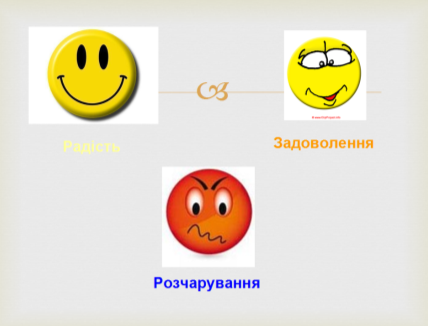 Якого «смайлика» виберете тепер?
Якого «смайлика» виберете тепер?
Учитель: Сьогодні ви побачили, наскільки Excel може полегшити нашу роботу. Достатньо тільки правильно побудувати алгоритм розв’язування відповідної задачі та грамотно реалізувати його за допомогою комп’ютера.
- Діти, яке ж практичне застосування тих знань, які ви сьогодні здобули на уроці? (відповіді дітей)
Х. Повідомлення домашнього завдання (слайд 33)
- Опрацювати параграф підручника п.29 с. 197-200.
- Додатково підготувати математичну задачу, обчислення виконати за допомогою електронної таблиці з використанням математичних функцій.
(слайд 34)
1



ГОСТЬОВА КНИГА
|
1 |
2 |
3 |
|
Знайдені помилки:
|
Правильно виконано:
|
За роботу пропонуємо оцінку:
|
_________________________________________________________
ГОСТЬОВА КНИГА
|
1 |
2 |
3 |
|
Знайдені помилки:
|
Правильно виконано:
|
За роботу пропонуємо оцінку:
|
_________________________________________________________
ГОСТЬОВА КНИГА
|
1 |
2 |
3 |
|
Знайдені помилки:
|
Правильно виконано:
|
За роботу пропонуємо оцінку:
|

Картка самооцінювання
Прізвище, ім’я учня
__________________________________
|
Поставте кількість балів, що відповідає рівню Ваших знань |
||
|
1 |
Вправа «Закінчи речення» (1б.) |
|
|
2 |
Вправа «Броунівський рух» (1б.) |
|
|
3 |
Робота в парах (1 б.) |
|
|
4 |
Правила техніки безпеки (1 б.) |
|
|
5 |
Практичні завдання |
|
|
Завдання 1 (1 – 4 б.) |
|
|
|
Завдання 2 (1 – 3 б.) |
|
|
|
Додаткове завдання (1 б.) |
|
|
|
Загальна кількість балів за урок |
|
|
Математичні
Статистичні
|
SUM |
КОРIНЬ |
ОКРУГЛ |
|
MAX |
MIN |
СРЗНАЧ |
|
RADIANS |
SIN |
COS |
|
СЧЕТ |
ОСТАТ |
СТЕПIНЬ |
|
ЗНАЧЕННЯ |
|
Excel не може розпізнати ім’я, яке використовується у формулі або неіснуюче ім’я, або рядок символів не взято у лапки |
|
Стовпець недостатньо широкий для відображення вмісту клітинки. Розширте стовпець, зменшіть вміст клітинки або застосуйте інший числовий формат |
|
У формулі присутнє ділення на 0 |
|
Уведений арифметичний вираз, який містить адресу комірки з текстом |
|
ПОМИЛКА |
|
#ДЕЛ/0!
|
|
#ИМЯ?
|
|
#ЗНАЧ!
|
|
###
|
Робота в парах
____________________________________________________
|
ЗНАЧЕННЯ |
|
Excel не може розпізнати ім’я, яке використовується у формулі або неіснуюче ім’я, або рядок символів не взято у лапки |
|
Стовпець недостатньо широкий для відображення вмісту клітинки. Розширте стовпець, зменшіть вміст клітинки або застосуйте інший числовий формат |
|
У формулі присутнє ділення на 0 |
|
Уведений арифметичний вираз, який містить адресу комірки з текстом |
|
ПОМИЛКА |
|
#ДЕЛ/0!
|
|
#ИМЯ?
|
|
#ЗНАЧ!
|
|
###
|
Робота в парах
|
|
|
|
|
Розгублення |
|
|
Відділ освіти
Березнегуватської районної державної адміністрації
Миколаївської області
Новосевастопольська загальноосвітня школа І – ІІІ ступенів
Березнегуватської районної ради
Миколаївської області
ПАСПОРТ УРОКУ
Урок інформатики у 8 класі
Вчитель: Осичнюк Ірина Валеріївна
Тема уроку: Призначення й використання основних математичних і статистичних функцій табличного процесора
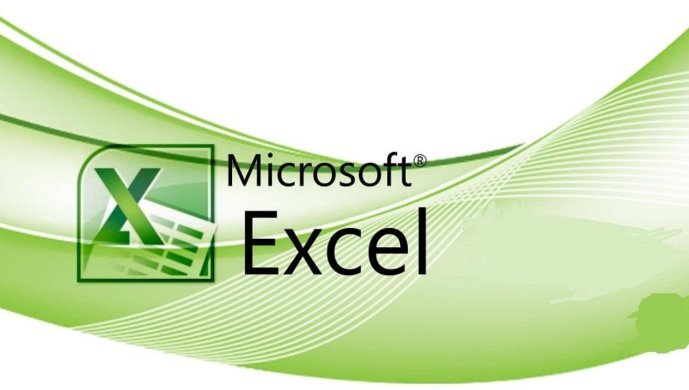
Мета:
- навчальна: дослідити можливості основних математичних та статистичних функцій в Excel; повторити правила техніки безпеки в комп’ютерному класі; перевірити навички учнів роботи з електронними таблицями; навчити учнів розв’язувати прикладні задачі, використовуючи функції в Excel;
- розвивальна: розвивати алгоритмічну культуру учнів як здатність діяти за заданим алгоритмом, а також уміння самостійно конструювати нові алгоритми на основі аналізу й узагальнення послідовності виконуваних операцій і дій, що ведуть до шуканого результату; розвивати ініціативу, творчість, обґрунтованість суджень; розвивати вміння працювати самостійно, а також самостійно здобувати знання;
- виховна: виховувати інтерес до вивчення інформатики, потяг до наукової творчості, виховувати дисципліну, звичку до систематичної розумової праці.

Методи навчання:
- за джерелом знань: словесні, наочні, практичні;
- за ступенем самостійності мислення учнів: репродуктивний, частково пошуковий;
- за характером пізнавальної діяльності: пояснювально-ілюстративний, проблемний (засвоєння готової інформації);
- за характером управління: робота під керівництвом учителя;
Форми роботи: фронтальна, індивідуальна, групова.
Технології навчання: особистісно орієнтоване навчання, інтерактивні технології,
Тип уроку: комбінований з виробленням практичних навичок для розкриття основних теоретичних аспектів теми.
Інструментарій уроку: комп’ютерна презентація, роздатковий матеріал, файли-заготовки практичних завдань.
Міжпредметні зв’язки: математика.
Стислий план уроку
І. Психологічне налаштування на урок.
ІІ. Оголошення теми і мети уроку. Мотивація.
ІІІ. Актуалізація опорних знань.
- Вправа «Закінчи речення»
ІV. Сприйняття та засвоєння нового матеріалу
- Пояснення вчителя з елементами демонстрування презентації.
- Вправа «Броунівський рух».
V. Фізкультхвилинка (зарядка для шиї)
VІ. Застосування отриманих знань.
- Робота в парах.
- Повторення правил техніки безпеки (вправа «Флешка»).
- Виконання практичних завдань на комп’ютері.
VІІ. Відеорозминка для очей.
VІІІ. Підсумок уроку
- Самооцінювання знань учнів (тренінговий прийом «Валіза»)
- Рефлексія (вправа «уявний мікрофон»).
ІХ. Домашнє завдання








про публікацію авторської розробки
Додати розробку